Win10系统怎样自带卸载或更改软件程序 Win10系统如何自带卸载或更改软件程序
发布时间:2017-07-04 14:48:46 浏览数:
今天给大家带来Win10系统怎样自带卸载或更改软件程序,Win10系统如何自带卸载或更改软件程序,让您轻松解决问题。
随着平常在电脑中安装这样或那样的软件程序,系统也会变得越来越卡,甚至系统盘空间不足等问题,所以对不常用的软件进行卸载删除是缓解空间压力是很有必要的,虽然可以通过第三方软件来卸载软件程序,其实我们可以利用windows系统自带的“卸载或更改程序”来卸载程序,那么在win10系统又该如何实现系统自带的程序卸载呢?
Win10系统自带卸载或更改软件程序操作方法/步骤:
1、在Win10桌面左下角的“Windows图标”上右键鼠标,在弹出的菜单中选择“程序和功能”,如下图所示:
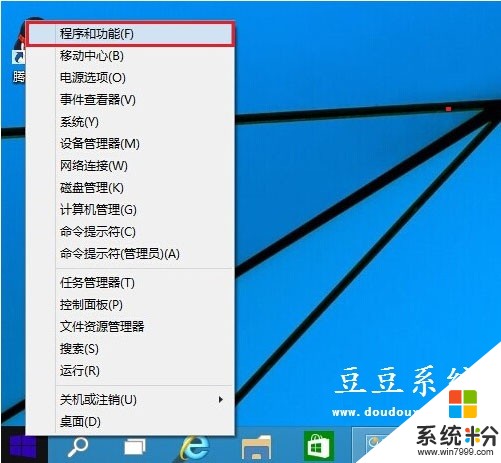
2、之后就可以快速打开Win10程序和功能界面,此时我们就可以找到Win10计算机中所安装的应用程序,我们找到需要卸载的应用程序名称,使用鼠标在名称上右键,之后可以看到“卸载”操作,我们点击【卸载】即可,如下图所示。
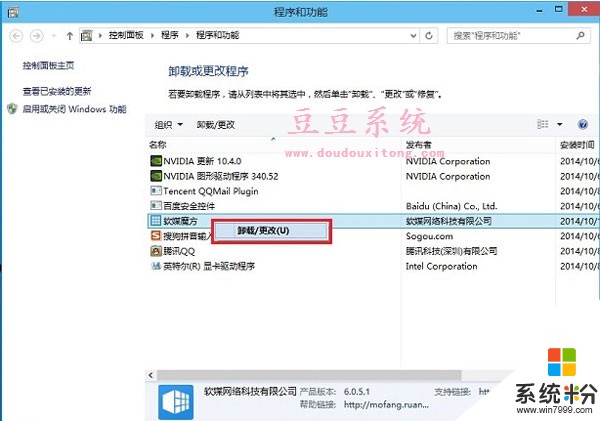
3、点击卸载后,会弹出一个卸载程序确认对话框,我们点击【是】确认卸载即可,如下图所示。
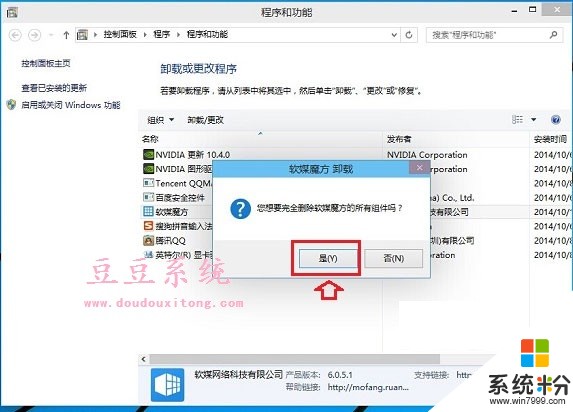
4、最后,我们等待期卸载完成即可,之后可以看到卸载完成提示,至此就成功完成了Win10软件卸载了,如下图所。
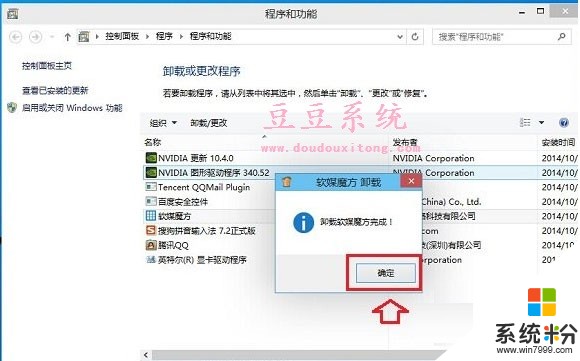
其实在window操作系统中,不管是哪个系统版本都可以通过控制面板来使用卸载或更改程序,如果用户不喜欢用第三方软件来卸载软件的话,不妨试试windows软件卸载功能吧。
以上就是Win10系统怎样自带卸载或更改软件程序,Win10系统如何自带卸载或更改软件程序教程,希望本文中能帮您解决问题。